电脑卡顿无法操作时如何安全关机?
- 网络攻略
- 2025-03-15
- 16
在使用电脑时,可能会遇到系统卡顿到无法进行任何操作的情况。这不仅影响工作或娱乐的连续性,而且若处理不当,可能会导致数据丢失或系统损坏。在面对这种情况时,采取正确的关机方法就显得至关重要。本文详尽介绍如何在电脑出现反应迟缓甚至无响应的状况下安全地关闭系统,确保用户数据安全和系统稳定。
一、正常情况下如何关机
在详细解析电脑卡顿时如何操作之前,我们先来回顾一下正常情况下电脑的几种关机方式:
1.在桌面上点击“开始”菜单,选择“电源”按钮,然后选择“关机”。
2.快捷键方式:Windows+D,接着按Alt+F4,选择“关机”。
3.命令行方式:通过任务管理器打开命令提示符或使用`shutdown/s/t0`命令。
但遇到电脑卡顿时,这些常规方法可能无法奏效。接下来,我们将探讨如何在电脑卡顿时采取安全措施。

二、电脑卡顿时的应对措施
1.强制结束无响应程序
尝试使用任务管理器结束卡顿的程序。可以按`Ctrl+Shift+Esc`或`Ctrl+Alt+Del`后选择“任务管理器”来打开它,然后选择卡顿程序,点击“结束任务”来强制关闭。
2.使用Ctrl+Alt+Del组合键
如果任务管理器无法打开,可以尝试使用组合键`Ctrl+Alt+Del`,在弹出的界面中,选择“任务管理器”。这有时能够绕过系统卡顿,成功启动任务管理器。
3.使用Windows安全选项
在卡顿时,通过`Ctrl+Alt+Del`组合键还可能调出Windows安全选项页面,在该页面中选择“电源”按钮,可以尝试进行关机操作。
4.硬件强制关机
如果以上方法都无法关闭电脑,可以考虑使用物理方式强制关机。对于台式机,可以长按电源键几秒钟直到电脑关闭;对于笔记本电脑,则需要根据型号,参考说明书找到正确的强制关机方法。
5.拔掉电源
在最后的紧急情况下,如果上述方法都无法使电脑安全关机,可以果断拔掉电脑电源线,但这种做法风险较大,可能会导致数据丢失或硬件损坏,仅作为最后的选择。
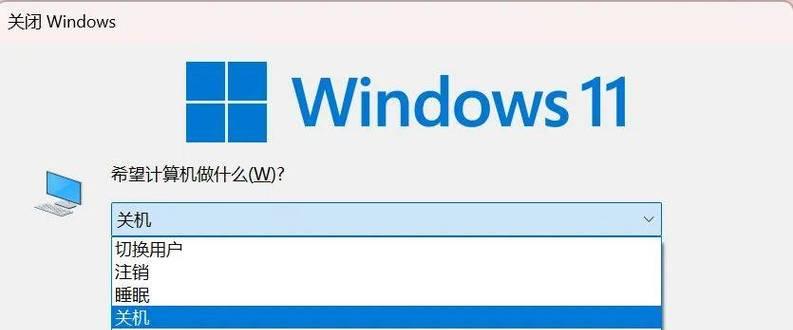
三、安全关机后的检查和修复
成功安全关机后,开机检查电脑的启动状态,运行杀毒软件进行全盘扫描以排除病毒原因。如果问题依旧存在,可能需要进行系统还原或重装系统。
1.系统检查
如果关机后发现系统不稳定,可以使用系统自带的故障排查工具进行检查,并通过系统更新来修复可能导致卡顿的漏洞和错误。
2.硬件诊断
硬件问题也可能导致电脑卡顿,包括内存条、硬盘、CPU等。可使用硬件诊断工具检查硬件状态,必要时联系专业人员进行维修或更换。
3.数据备份
在电脑恢复后,建议进行数据备份,以防止类似问题发生时数据丢失。
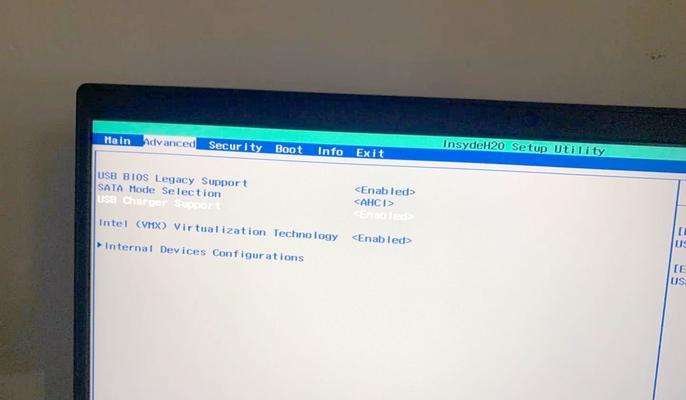
四、预防电脑卡顿的日常维护
为了避免未来的电脑卡顿问题,下面是一些实用的预防措施:
定期清理磁盘和注册表,删除不必要的文件和程序。
使用电脑时,保持良好的使用习惯,避免过多同时开启的程序。
定期更新系统和驱动程序。
安装和更新有效的防病毒软件。
五、结语
电脑卡顿是一种普遍遇到的问题,关键在于了解如何在不同情况下采取正确的方法来安全关机。通过上述步骤的介绍,希望用户能够更加自如地应对电脑卡顿的突发状况,并减少由此带来的不便。
在面对电脑卡顿无法操作时,选择正确的方法进行关机,可以最大限度地保证数据安全和电脑系统的稳定性。如果今后再次遇到类似问题,不妨按照本文介绍的步骤进行操作,相信能有效解决问题。同时,通过日常维护来预防卡顿的发生,是保持电脑流畅运行的重要环节。
版权声明:本文内容由互联网用户自发贡献,该文观点仅代表作者本人。本站仅提供信息存储空间服务,不拥有所有权,不承担相关法律责任。如发现本站有涉嫌抄袭侵权/违法违规的内容, 请发送邮件至 3561739510@qq.com 举报,一经查实,本站将立刻删除。
下一篇:手机拍照时为何不会出现震动?